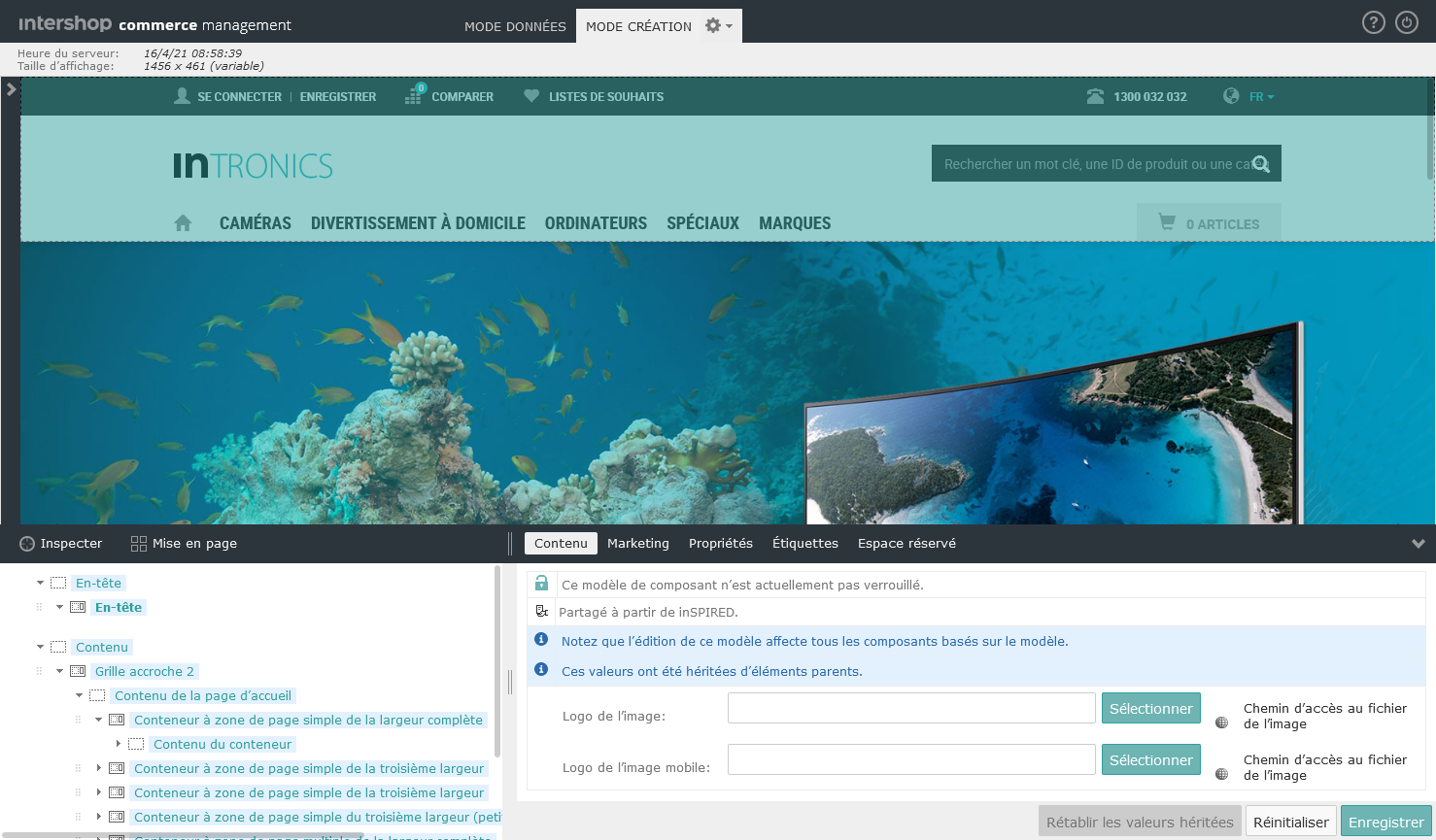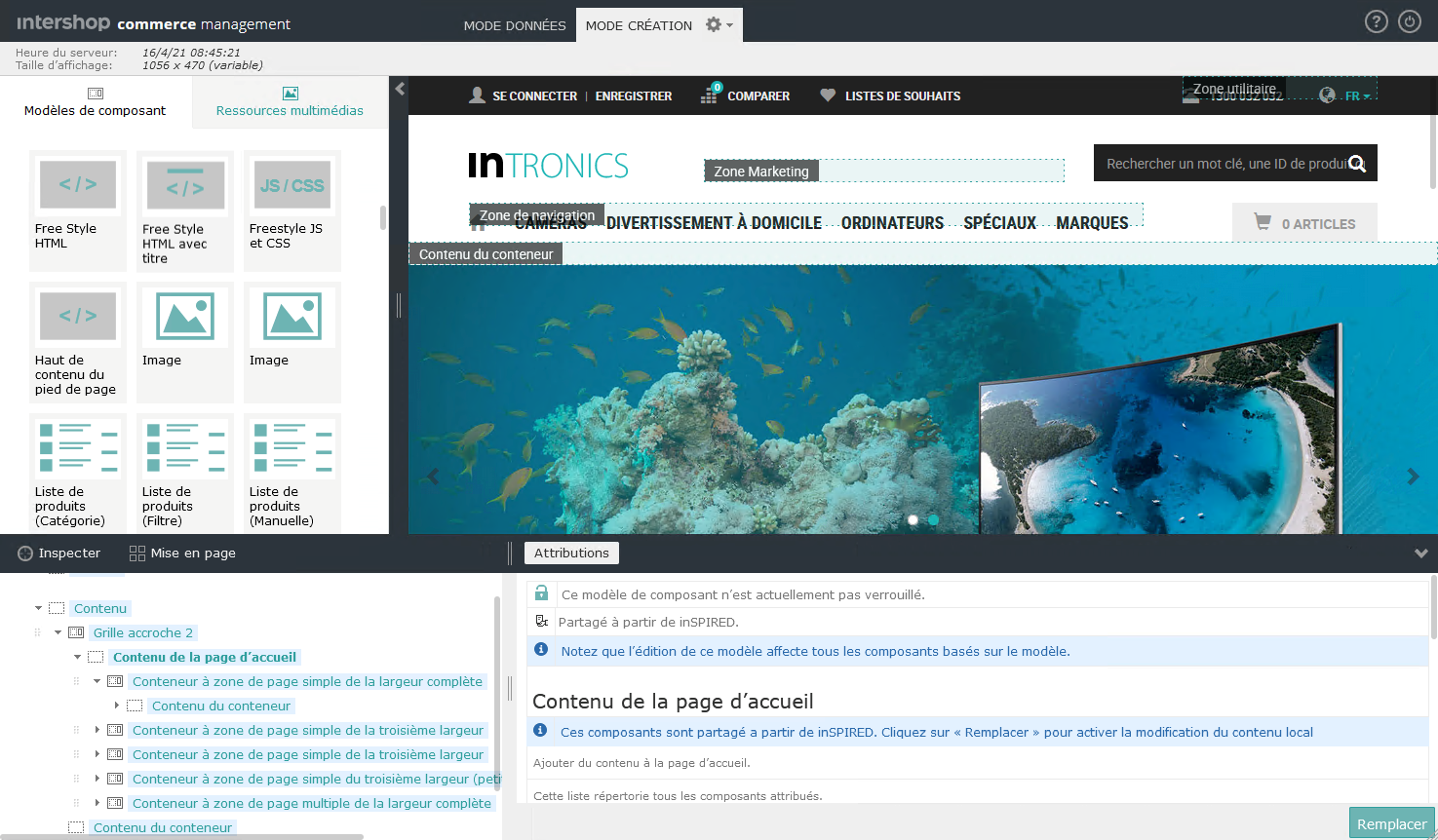Mode Création de la vitrine (Responsive Starter Store)
Comme alternative à l’utilisation du Commerce Management, les gestionnaires et les éditeurs de contenu peuvent créer et gérer les éléments de contenu directement dans la vitrine, en entrant la vitrine en Mode Création. Le mode Création permet de prévisualiser immédiatement l’effet d’une action, par exemple, l’attribution d’un composant à une zone de page, sur la page résultante.
Le « Mode Création » est divisé en quatre parties principales :
-
La palette fournit des carreaux de composants et des ressources média pour la création par glisser-déposer de nouveaux composants (la palette est masquée par défaut).
-
La zone de rendu fait la mise en page et affiche la prévisualisation, en mettant en surbrillance la ressource actuellement sélectionnée.
-
L’arborescence de la structure du contenu est utilisée pour naviguer dans la structure de contenu prévisualisé, y compris la page, la variante de page, les composants, les includes, les catégories, les produits, etc.
-
La zone d’édition du contenu affiche les options d’édition disponibles pour l’élément actuellement sélectionné dans l’arborescence de la structure du contenu.
La mode Création offre deux modes :
-
Le mode Inspecter met en surbrillance les parties rendues de la page et permet de naviguer facilement vers la partie qui doit être modifiée.
-
Le mode Mise en page affiche tous les zones de page et les espaces réservés sur une page pour étendre ou modifier la mise en page par glisser-déposer.